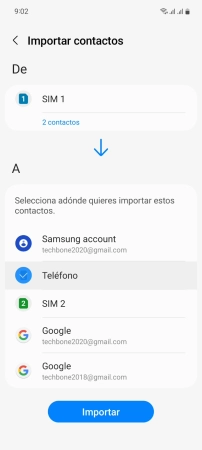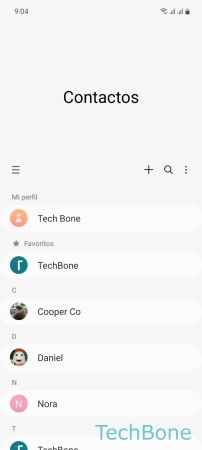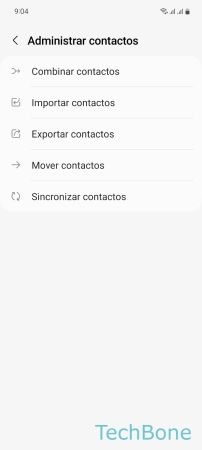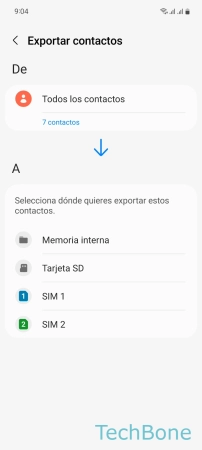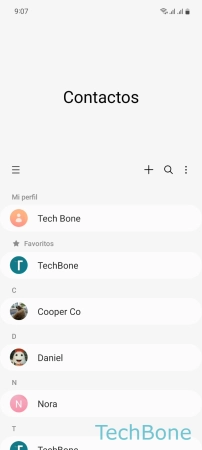Samsung - Importar, Exportar o Mover Contactos
Los ajustes de la app de contactos traen funciones para sincronizar los contactos, como explicamos aquí.
Escrito por Denny Krull · Última actualización el
Hoy en día, todos los contactos se almacenan en la memoria interna, en una cuenta de Samsung o la de Google, pero ¿qué ocurre con los contactos de la tarjeta SIM? A continuación mostramos cómo importar contactos o exportarlos a otras cuentas.
Para mantener la lista de contactos actualizada y tener siempre acceso a todos los contactos almacenados sin tener que filtrar la lista de contactos, se puede importar directamente desde un archivo vCard (tarjeta de visita digital) o desde la tarjeta SIM a la memoria del dispositivo. La importación de contactos de la tarjeta SIM también es necesario si el usuario quiere añadir fotos a los contactos, ya que éstas no se pueden almacenar en la tarjeta SIM. Al exportar contactos, se copian todos los contactos a la memoria interna, en la tarjeta SD o en la tarjeta SIM, que luego se puede volver a restaurar o importar en otro dispositivo, por ejemplo. Gracias a la función de exportar los contactos como archivo VCF, el usuario puede crear copias de seguridad de los contactos e incluso transferir el archivo a un PC, por ejemplo.
Importar
Al importar contactos, se puede seleccionar una tarjeta SIM o un archivo vCard (VCF) de la memoria interna o tarjeta microSD para copiar los contactos a una de las siguientes cuentas:
- Cuenta Samsung
- Teléfono (memoria interna)
- SIM 1
- SIM 2
- Cuentas de Google
Exportar
Para la exportación de contactos, se puede seleccionar contactos individuales (antes de One UI 5) o todos los contactos, que luego se copian en una de las siguientes ubicaciones de almacenamiento:
- Memoria interna (como archivo VCF)
- Tarjeta SD (como archivo VCF)
- SIM 1
- SIM 2
A continuación, se puede mover o copiar el archivo VCF a otros dispositivos o ser compartido por correo electrónico, WhatsApp u otros servicios de mensajería.
Nota: Al exportar contactos a la memoria interna o a la tarjeta de memoria (microSD), sólo se puede seleccionar todos los contactos.
Combinar Contactos Duplicados
Si hay muchos contactos guardados que se gestiona regularmente, puede ocurrir que accidentalmente se creen contactos duplicados en el dispositivo móvil Samsung.
Los contactos también pueden aparecer dos veces si se importan más de una vez o si aparecen en diferentes ubicaciones de almacenamiento o cuentas. La aplicación de contactos ofrece la función "Combinar contactos", mediante la cual se enumeran los contactos cuyo nombre, número de teléfono o dirección de correo electrónico son idénticos, que pueden seleccionarse individualmente para fusionarlos.
Al fusionar contactos duplicados o triplicados, toda la información del contacto, como direcciones, números de teléfono múltiples o notas, se traslada a un solo contacto para que no se pierda ningún detalle o información.
Nota: La fusión de contactos duplicados no se puede deshacer.
Pasar Contactos a Otra Cuenta
A diferencia de Stock Android, Samsung ofrece una forma práctica de cambiar fácilmente la ubicación de almacenamiento de los contactos, que elimina la necesidad de exportar y reimportar o volver a crear un contacto, con lo que se ahorra mucho tiempo.
En el móvl Samsung, se puede mover los contactos a otra ubicación de almacenamiento, como la tarjeta SIM, al teléfono (memoria interna) o a cuentas de Samsung si se ha iniciado sesión.
Al mover contactos, el dispositivo Samsung ofrece una selección individual para que no haya que mover todos los contactos, como ocurre al exportar a un archivo VCF (vCard), por ejemplo.
El usuario puede mover los contactos a las siguientes memorias o cuentas:
- Cuenta Samsung
- Teléfono (memoria interna)
- SIM 1
- SIM 2
- Cuentas de Google
Preguntas más frecuentes (FAQ)
¿Por qué no puedo poner una foto a los contactos?
Si no se puede asignar una foto a determinados contactos, es porque aún están almacenados en la tarjeta SIM y deben importarse a otra cuenta o a la memoria del dispositivo.
¿Cómo pasar los contactos a otro dispositivo?
Durante la configuración inicial con una cuenta de Google, los contactos que contenga se añadirán automáticamente. De lo contrario, se puede exportar los contactos del dispositivo antiguo como archivo VCF e importarlos en el nuevo móvil.
¿Cómo mover los contactos de la SIM a la cuenta de Google?
Además de poder exportar e importar contactos en el dispositivo Samsung, el usuario puede mover contactos a otra cuenta sin tener que borrarlos y volver a crearlos, por ejemplo.
¿Cómo mover los contactos a la tarjeta SIM?
A través de la gestión de contactos, se puede mover todos los contactos a la tarjeta SIM, a la memoria interna o a la cuenta de Samsung o Google para cambiar la ubicación de almacenamiento de los contactos.
¿Por qué se muestran los contactos dos veces?
La doble o incluso triple visualización de contactos en la lista de contactos en el móvil Samsung se debe al uso de diferentes ubicaciones de almacenamiento o cuentas.
Los contactos también se crean dos veces si se importan varias veces o se crean mediante aplicaciones de terceros, pero se puede combinar los contactos duplicados en cualquier momento.
¿Se transfieren todos los datos ial combinar los contactos?
La aplicación de teléfono en el dispositivo Samsung analiza exactamente qué información de contacto está duplicada y enlaza todos los detalles en un contacto creado.